USB DEVICE REMOVER
簡単にUSB接続機器を取り外すことのできるソフトMP3プレイヤーやipodなどもUSBのブッコ抜きは危険。
USBデバイスの取り外しを楽にする
USB機器は気軽に接続できて便利ですが、パソコンの電源が入っている時に取り外す際には、
手順を守ってとりはずさないとPCや周辺機器の寿命を縮めることになります。
今までそのまま引っこ抜いていた方もいるのでは・・・?
最近パソコンの調子がどことなく悪いと感じている人は、これが原因だったのかもしれませんね。
USB機器の中にはマウスやキーボードなどは、気軽に外しても問題ない機器もあります。面倒な場合は、パソコンの電源を切ってから外すようにしてください。
正しい取り外し方はこうです。
通常はウィンドウズが標準ユーザインタフェースとして用意している「デバイスの取り外し」を使ってUSB機器をとりはずします。
しかし、一旦画面が開いてから目的のデバイスを選択し、取り外しボタンをクリックして
取り外し結果を確認後に、再び画面を閉じるという作業をしなければなりません。
と書きながらも、どうも管理人はこの作業が好きではありません。
(面倒くさいから)
そこで、利用しているのが、このUSB DEVICE REMOVERです。
プログラムは解凍後すぐ使えます。
プログラムを実行するとタスクトレイにアイコンが追加されます。
このアイコンをクリックするとポップアップメニューが表示され、 取り外し
可能なデバイスが存在すれば、選択することができます。
取り外したいデバイス名を選択すると取り外しが行われます。
「取り外し可能デバイス」であればUSBインタフェース以外でも動作します。
【著作権者】PENTIUM 666MHz 氏
【対応OS】WindowsXP Windows2000
【ソフト種別】フリーソフト
【バージョン】1.04
【ダウンロード】
http://www.vector.co.jp/soft/dl/winnt/hardware/se270866.html
| 上記ダウンロードサイトを クリックして開きます。 |
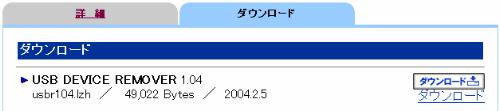 クリックしてダウンロードします。 クリックしてダウンロードします。 |
Lhasaなどで解凍してください。 |
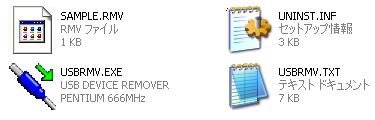 フォルダのなかにあるUSBRMV.exeがプログラムです。 フォルダのなかにあるUSBRMV.exeがプログラムです。クリックします。 |
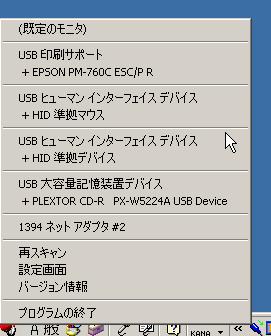 アイコン上でクリックすると、接続している周辺機器が表示されます。 アイコン上でクリックすると、接続している周辺機器が表示されます。 |
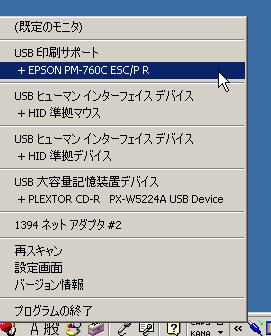 USBを外したい、アイテムを選んでクリックします。 USBを外したい、アイテムを選んでクリックします。すると、すぐに、 『安全に取り外すことが出来ます』の表示がでます。 これで取り外すことが出来ます。 |